Amazon FireStick oferuje niezwykłą funkcję umożliwiającą użytkownikom boczne ładowanie różnych aplikacji, w tym Kodi, potężnej platformy multimedialnej do strumieniowego przesyłania treści. Jednak aktualizacja tych aplikacji innych firm może być wyzwaniem, zwłaszcza że nie są one wymienione w Amazon App Store. Na szczęście istnieją niezawodne metody aktualizacji lub instalacji Kodi na Twoim urządzeniu. Ten przewodnik przeprowadzi Cię przez zaktualizowane procesy, aby upewnić się, że masz najnowszą wersję Kodi na swoim FireStick.
Kodi jest ceniony za swoją zdolność do zapewniania niekończącej się rozrywki, umożliwiając użytkownikom strumieniowanie muzyki, filmów i programów telewizyjnych z serwerów osobistych lub bezpłatnych kanałów. Zanurzmy się w szczegółowych krokach aktualizacji aplikacji Kodi na Amazon FireStick!
Przewodnik po aktualizacji Kodi na Amazon FireStick
Możesz z łatwością wykonać te kroki niezależnie od tego, czy aktualizujesz Kodi, czy instalujesz go po raz pierwszy na swoim FireStick.
Krok 1: Włącz opcje programistyczne
Przed sideloadem jakiejkolwiek aplikacji, konieczne jest włączenie Developer Options na FireStick. Ta funkcja umożliwia instalację aplikacji z nieznanych źródeł, co jest warunkiem wstępnym instalacji Kodi.
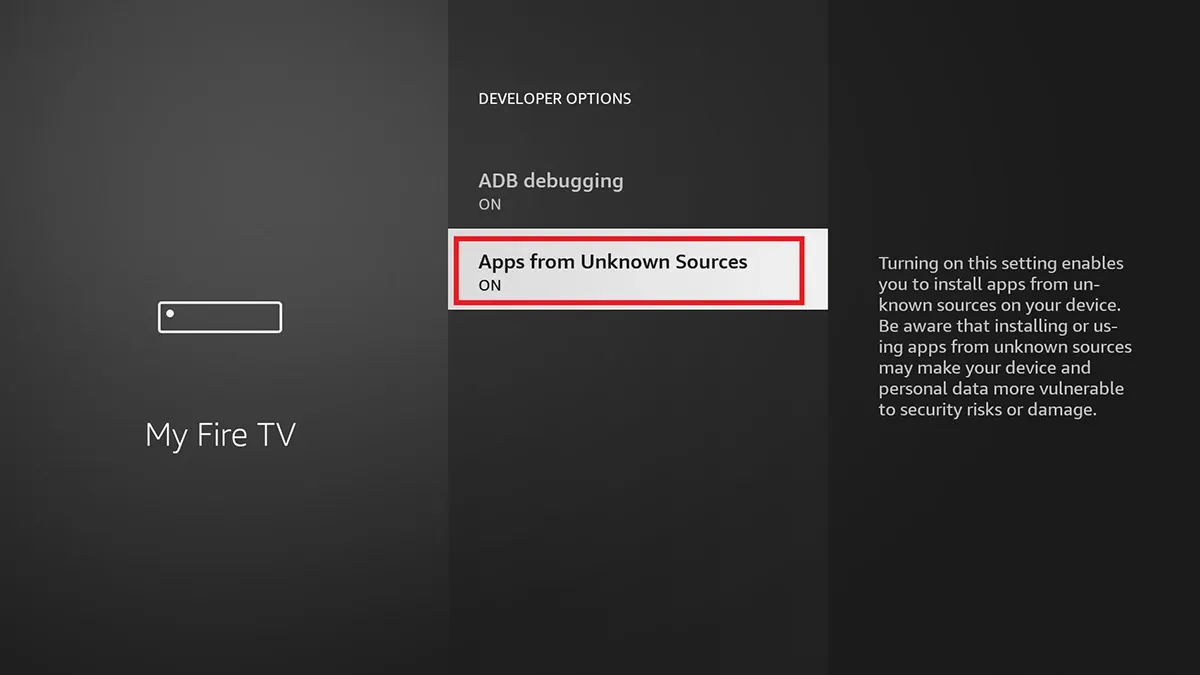
- Na ekranie głównym FireStick otwórz menu Ustawienia .
- Wybierz Mój Fire TV i przejdź do sekcji Informacje .
- Zaznacz swój Fire Stick, a następnie naciśnij przycisk OK na pilocie 7-8 razy. Zobaczysz powiadomienie, że Opcje programistyczne są teraz włączone.
- Wróć do My Fire TV i otwórz Opcje programistyczne .
- Przewiń do opcji Aplikacje z nieznanych źródeł i upewnij się, że jest ona ustawiona na WŁ .
Włączając te ustawienia, będziesz mógł instalować aplikacje ze źródeł innych niż App Store, co jest niezbędne do aktualizacji Kodi.
Krok 2: Zainstaluj aplikację Downloader
Ponieważ FireStick nie jest wyposażony we wbudowaną przeglądarkę internetową, będziesz potrzebować aplikacji innej firmy, aby przejść do linków pobierania. Aplikacja Downloader dobrze spełnia to zadanie.
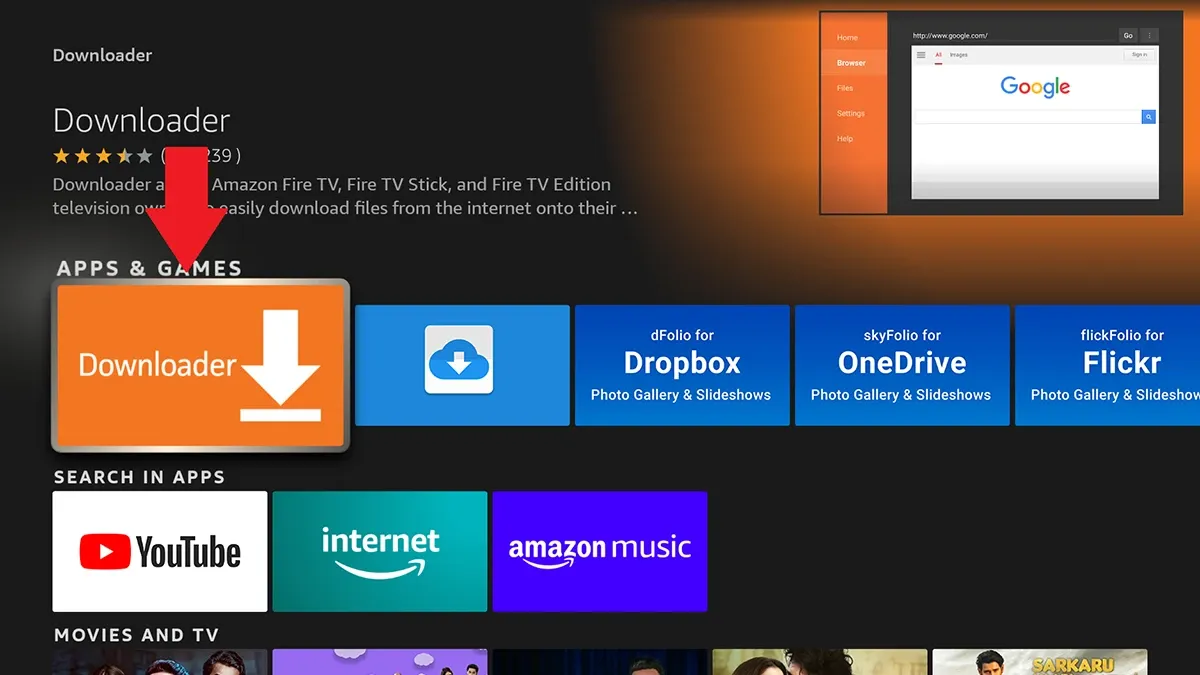
- Na ekranie głównym FireStick przejdź do App Store .
- Wybierz opcję Szukaj , a następnie wpisz Downloader .
- Spośród wyników wybierz aplikację z charakterystyczną pomarańczową ikoną.
- Pobierz i zainstaluj aplikację Downloader na swoim FireStick.
Teraz możesz pobrać najnowszą wersję Kodi za pomocą aplikacji Downloader!
Metoda 1: Aktualizacja Kodi za pomocą aplikacji Downloader
Zarówno aktualizacja, jak i instalacja Kodi po raz pierwszy wykonują podobne kroki. Oto jak możesz pobrać najnowszą wersję Kodi:
- Uruchom aplikację Downloader na swoim FireStick.
- Na stronie głównej aplikacji wpisz adres URL: https://kodi.tv/download/android i kliknij przycisk Przejdź .
- Zostaniesz przekierowany na stronę pobierania Kodi. Poszukaj i wybierz niebieskie pole oznaczone jako ARMV7A .
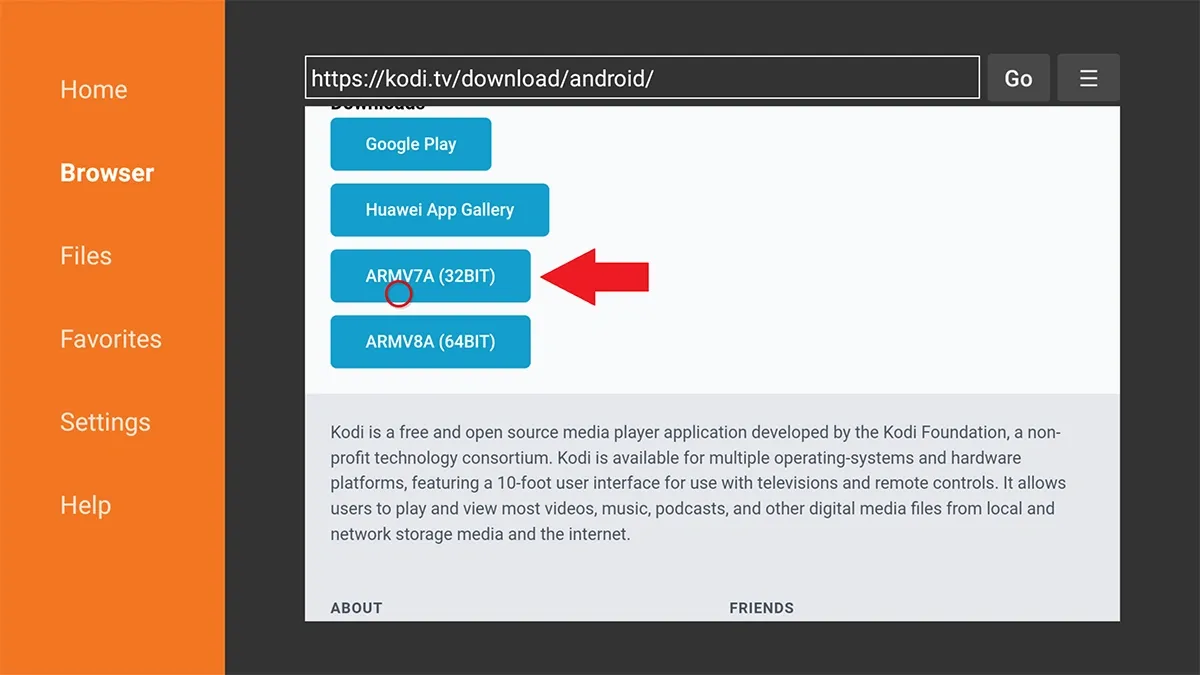
- Poczekaj, aż najnowsza aplikacja Kodi zostanie pobrana na urządzenie FireStick.
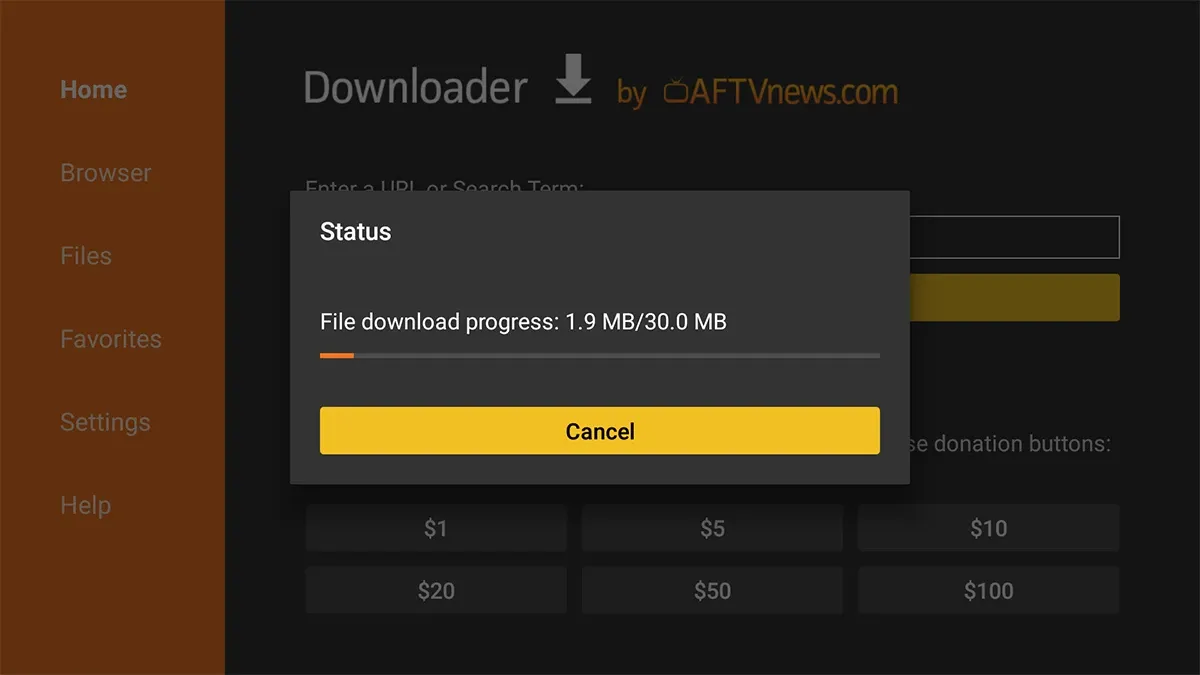
- Po zakończeniu pobierania zobaczysz ekran instalacyjny.
- Kliknij Zainstaluj , aby zaktualizować aplikację Kodi do najnowszej wersji.
Metoda 2: Bezpośrednia aktualizacja z aplikacji Kodi
Jeśli masz już zainstalowaną aplikację Kodi, możesz ją także zaktualizować bezpośrednio z poziomu aplikacji, bez konieczności odinstalowywania jej:
- Otwórz aplikację Kodi na FireStick.
- Przejdź do opcji Ustawienia w Kodi.
- Wybierz Dodatki, a następnie Zainstaluj z repozytorium .
- Wybierz Repozytorium Kodi , a następnie Instalator Kodi dla Androida .
- Ta metoda umożliwia bezproblemową instalację najnowszej dostępnej wersji Kodi.
Aktualizacja Kodi na FireStick odzwierciedla proces instalacji po raz pierwszy. Ta metoda jest równie odpowiednia dla innych aplikacji firm trzecich, które mogłeś wgrać na FireStick. W przypadku konkretnych wyszukiwań plików APK krótkie wyszukiwanie w Google zazwyczaj daje szybkie wyniki.
Jeśli masz dalsze pytania lub napotkasz problemy, nie wahaj się i zostaw komentarz poniżej!
Dodatkowe informacje
1. Jak często powinienem aktualizować Kodi na moim FireStick?
Zaleca się aktualizowanie Kodi za każdym razem, gdy zostanie wydana nowa wersja, zazwyczaj co kilka miesięcy. Aktualizowanie aplikacji zapewnia dostęp do najnowszych funkcji i cech.
2. Czy aktualizacja Kodi usunie moje aktualnie zainstalowane dodatki?
Nie, aktualizacja Kodi zwykle zachowuje zainstalowane dodatki. Jednak warto wykonać kopię zapasową ustawień na wszelki wypadek.
3. Czy mogę użyć tej samej metody w przypadku aplikacji innych firm na moim FireStick?
Tak, ten sam proces można zastosować do aktualizacji aplikacji innych firm, które zostały pobrane na urządzenie Amazon FireStick, pod warunkiem, że dysponujesz prawidłowymi linkami APK.
Dodaj komentarz